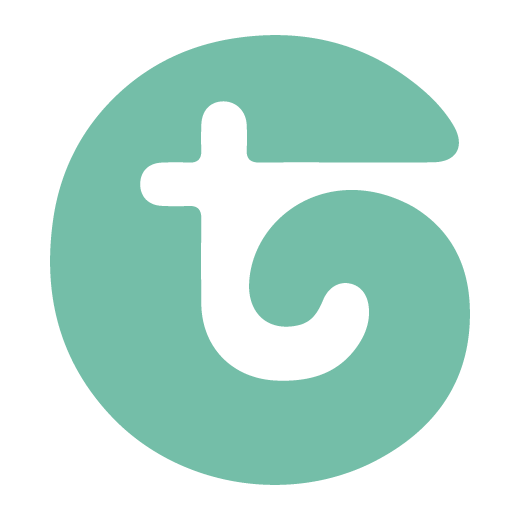Objectifs de la formation Informatique pour débutant
Cette formation débutant en informatique vous permettra d’utiliser un ordinateur au quotidien pour naviguer sur Internet, gérer votre courrier (mail), manipuler des fichiers (photos, vidéos, document, etc.), échanger et partager des informations avec les autres, savoir utiliser les fonctions de base de la bureautique, etc. tout en comprenant le vocabulaire général lié aux ordinateurs et à leur utilisation. Cette formation regroupe donc toutes les principales actions que l’on pratique au quotidien sur un ordinateur, qu’il s’agisse d’un contexte professionnel ou personnel. Concrètement à l’issue de ce cours débutant en informatique vous serez capable de :
– Comprendre le rôle et reconnaître les différents composants d’un ordinateur (unité centrale, mémoire, disque dur, souris, clavier, etc.)
– Savoir naviguer dans l’arborescence de fichiers Windows, créer des documents, des dossiers, et savoir les retrouver (recherche)
– Savoir utiliser les principales fonctions de Windows (presse papier, copié/collé, capture d’écran, recherche de documents, installer/désinstaller une application, personnaliser son bureau pour un meilleur confort d’utilisation, etc.)
– Savoir utiliser les fonctions de base d’un traitement de texte et d’un tableur
– Comprendre Internet, son vocabulaire et son utilisation au quotidien (navigateur, site WEB, recherche, …)
– Utiliser la messagerie sur Internet
– Réagir aux problèmes éventuels de sécurité sur Internet (antivirus, site suspect, etc.)
À qui s’adresse cette formation ?
Public :
Toute personne qui désire utiliser un ordinateur au quotidien.
Prérequis :
Aucun
Contenu du cours Informatique pour débutant
Ordinateur, les composants : A quoi ca sert , comment ca marche ?
De quoi est composé un ordinateur (carte mère, carte vidéo, mémoire, disque dur, etc.) ?
Exemple de configuration selon les besoins (bureautique, jeu, …)
Différences entre les grandes familles (portables, PC, serveur)
Visite des tarifs sur Internet auprès des principaux sites
Reconnaître les différents types de connectiques et leurs rôles (USB2, USB3, sortie réseau, VGA, HDMI, )
Savoir débrancher/rebrancher un ordinateur et ses périphériques
Savoir changer son disque dur et ajouter de la mémoireTravaux pratiques– Branchement d’un ordinateur de A à Z avec ses périphériques (alimentation, clavier, souris, écran)
– Ajout de mémoire sur un PC et un portable
Windows, les premiers pas
Principes de l’ouverture de session et du login
Vocabulaire lié au bureau Windows (icônes, menus, raccourci, barre de tâches, etc.)
Lancer une première application (notepad)
Maîtriser l’utilisation de la souris (clic-gauche/droit, double-clic, molette, scrolling, etc.)
Philosophie et utilisation du presse papier (copier/couper/coller entre différentes applications)
Maîtriser l’utilisation du clavier (touches directes, altgr, caps lock, shift, etc.)Travaux pratiques– Manipulation d’un fichier texte ouvert dans un traitement de texte simple (type notepad) afin de maîtriser les séquences classiques clavier/souris
– Ouverture d’un deuxième fichier pour maîtriser les séquences de copier/couper/ coller entre applications
Windows au quotidien
Personnaliser son bureau (raccourcis, fond d’écran, définition graphique, etc.)
Parcours rapide du menu démarrer
Créer un autre compte utiliisateur
Installer/Désinstaller une application
Installer une imprimante
Comprendre l’arborescence des dossiers
Utiliser l’explorer de fichiers
Branchement d’une clef ou d’un disque USB
Quelques notions sur les chiffres liés au stockage des données (octet, méga-octet, giga-octet)
Exemples de tailles standards pour un fichier, une photo, une vidéo, etc.Travaux pratiques– Personnalisation du bureau
– Installation applications standards : OpenOffice, Acrobat Reader, Winrar, etc.
– Sauvegarder un répertoire de données sur un disque externe
– Saturation volontaire d’une clef USB
Internet les bases
Découvrir Internet
Présentation des principaux fournisseurs d’accès à Internet
Naviguer sur Internet (bookmark, liens, historique, etc.)
Savoir utiliser les moteurs de recherche
Comprendre la philosophie du courrier électronique
Savoir envoyer et recevoir des mails
Les réseaux sociaux personnels et professionnelsTravaux pratiques– Recherche d’information sur le WEB et création d’une liste de favoris
– Suppression de l’historique
– Création d’un compte de messagerie électronique sur Gmail
– Envoi de mails entre les participants
– Création d’une page facebook
– Ajout de photos et invitations de certains participants (pas tous pour montrer la dimension privée de la publication)
Bureautique, les bases
Les solutions bureautiques (Office, Open Office, Google Drive)
Les types d’application : rédaction de contenu, tableur, présentations
Créer, enregistrer un document et le partager
Word, les bases (rédiger, correcteur, mise en page, impression, pagination, sommaire auto, styles, hierarchie titres)
Excel, les bases (créer un tableau de données, les formats, onglets, calculs autos)
PowerPoint, les bases (diapositives, mise en page, éléments interactifs, récupérer données d’Excel, mode présentation)Travaux pratiques– Création de différents documents standards sous Word(lettre, CV, compte rendu, etc.)
– Création de différents documents standards sous Excel (tableau de dépenses, remboursement d’un prêt)
– Création d’une présentation Powerpoint simple
Le multimédia (photo, vidéo)
Reconnaître les interfaces d’un ordinateur (USB2, USB3, sortie réseau, carte SD)
Les messages traditionnels lorsque l’on branche un appareil
Les principaux logiciels pour lire une vidéo ou regarder ses photos
Récupérer les photos d’un équipement (appareil photo, téléphone)
Récupérer tout ou partie d’une photo sur Internet
Partager ses photos sur Internet (solution de type DropBox, Google Drive, …)
Poster une vidéo sur YoutubeTravaux pratiques– Récupération de photos depuis un appareil photo
– Découper une partie d’une photo avec Paintbrush et l’intégrer dans un document word
– Lire une vidéo en streaming
– Télécharger une vidéo et la lire avec VLC media player
– Envoyer une vidéo sur Youtube
Utiliser les équipements mobiles sous Windows
Quelques différences entre Androïd etles équipements Apple (iPhone / iPad)
Les magasins en ligne (Google Play, AppStore)
Comment acheter, télécharger et installer une application mobile
Comment récupérer les photos de son mobile sous Windows ?
La synchronisation des équipements
Lire ses mails depuis son mobileTravaux pratiques– Récupération de photos depuis un appareil photo
– Sauvegarder son mobile sous Windows
– Paramétrage de la boîte mail sur le mobile des participants
Travaux Pratiques
Ils représentent 90% du temps de la formation étant donné le contenu très pratique des thèmes de cette formation. Nous suivons une approche progressive ou le participant construit et utilise son environnement au fur et à mesure que l’on présente des nouveaux sujets. A titre d’exemple, les dossiers créés au début servent à recevoir les documents bureautiques que l’on va créer plus tard. Eux-mêmes intègrent les photos capturées et l’ensemble sera transmis en pièce jointe dans un courrier électronique et déposé dans un espace collaboratif sur le WEB afin de pouvoir y accéder depuis n’importe où.